Alors que les utilisateurs d’Android et d’iOS ont accès à de puissants assistants vocaux depuis un certain temps, les propriétaires de Windows Phone peuvent enfin s’amuser. Microsoft a présenté son propre assistant vocal, appelé Cortana, dans le cadre de la mise à jour Windows Phone 8.1, qui, selon la société, commencera à être déployé sur les appareils plus tard cette année.
Voici tout ce que vous devez savoir pour commencer à utiliser Cortana:
Activer Cortana
Trois méthodes différentes peuvent être utilisées pour lancer Cortana. Un simple appui sur le bouton de recherche ouvre l'assistant vocal, tandis qu'un appui long lance Cortana en mode d'écoute. Il existe également une icône Cortana dans le tiroir des applications du téléphone, que vous pouvez épingler au menu Démarrer pour un accès encore plus rapide.

Cortana est une fonctionnalité d'activation de Windows Phone 8.1 et il vous sera demandé de lui donner accès à votre appareil lors de la première ouverture de l'application.
Définissez vos intérêts
Cortana semblera plutôt fade au début, mais cela changera bientôt. Semblable à d'autres assistants vocaux, Cortana en apprend plus sur vous et vos intérêts au fil du temps. Plutôt que d’attendre qu’elle apprenne tout sur vous, nous allons lui fournir manuellement les informations qui le concernent.

Une fois à l'intérieur de l'application, cliquez sur l'icône en trois lignes dans le coin supérieur droit de l'écran. cela ouvrira le cahier de Cortana. À partir de là, vous pouvez informer Cortana de vos équipes sportives préférées, configurer les informations météo, activer les mises à jour du trafic et définir votre domicile et vos lieux de travail. Le Bloc-notes est également l'endroit où vous pouvez configurer manuellement des rappels, accéder aux paramètres de Cortana et activer les heures creuses du téléphone.
Vous serez accueillis avec un flux d’informations pertinentes découlant de vos intérêts la prochaine fois que vous ouvrirez Cortana.

Personnalisez Cortana
Cortana peut être personnalisé de plusieurs façons. Vous pouvez la faire appeler par votre nom, lui donner accès à vos amis sur Facebook et même lui demander de vous fournir des mises à jour personnalisées.

Toutes ces fonctionnalités sont accessibles en ouvrant le bloc-notes Cortana. Pour définir votre nom, cliquez sur le menu des paramètres, cochez la case "Demander à Cortana de m'appeler par mon nom", puis cliquez sur l'option "Définir mon nom". Pour ceux d'entre vous sur Facebook, le menu des paramètres vous permet également d'accorder à Cortana l'accès aux informations de votre réseau social.
Il existe deux méthodes pour informer Cortana des nouvelles que vous souhaitez suivre. Après avoir effectué une recherche, vous pouvez cliquer sur l’option "Mettre à jour ce sujet de nouvelle" et Cortana commencera à la suivre pour vous. Vous pouvez également ajouter des événements en cours en cliquant sur l’option Centres d’intérêts de Notebook, en cliquant sur Actualités, puis en sélectionnant un genre dans la liste ou en recherchant manuellement un sujet.
En cliquant sur un sujet spécifique dans la section Intérêts du Bloc-notes, vous aurez la possibilité de l'épingler au menu Démarrer et d'activer les notifications lorsque de nouveaux articles sont disponibles.
Mettre en place un rappel
L'une des meilleures caractéristiques de Cortana est sa capacité à définir des rappels pour une personne ou un lieu spécifique. Vous pouvez dire "La prochaine fois que je parle avec [personne], rappelez-moi de [faire quelque chose]", et ce sera réglé. La prochaine fois que vous parlerez à la personne que vous avez mentionnée à Cortana, par SMS ou par un appel téléphonique, votre téléphone vous rappellera de votre tâche précédente.
Cortana peut également vous rappeler d'effectuer des tâches en fonction de votre emplacement. Ceci peut être configuré avec la commande "La prochaine fois que je serai à [un lieu], rappelle-moi de [faire quelque chose]" et Cortana vous le rappellera.
Identifier la musique
Une autre fonctionnalité intéressante est la capacité de Cortana à reconnaître et à identifier les chansons. Ouvrez Cortana, cliquez sur l'icône de musique située à côté de l'icône de bloc-notes et attendez patiemment pendant que Cortana écoute le rythme. Après quelques secondes, l'artiste, la chanson et l'album sur lequel il apparaît seront présentés. Vous aurez la possibilité d'acheter l'album complet ou une chanson individuelle lorsque vous cliquerez sur la vignette musicale.
Assurez-vous de lire l’examen complet de Windows Phone 8.1 par CNET pour plus d’informations sur le dernier système d’exploitation mobile de Microsoft. Intéressé par la correspondance de Cortana avec Siri et Google Now? Consultez l'article en profondeur de la rédactrice en chef de CNET, Jessica Dolcourt.









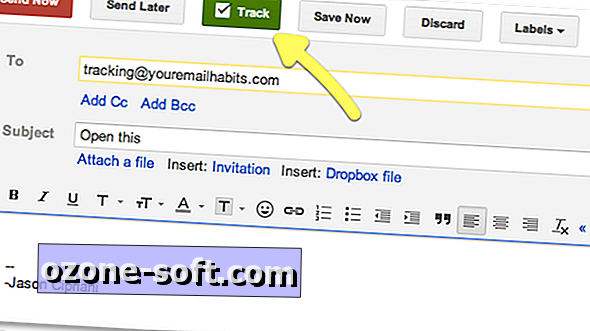




Laissez Vos Commentaires